电脑用耳机听不到声音怎么回事 电脑插了耳机没有声音如何修复
很多小伙伴在电脑中听歌或者看视频的时候,都会喜欢插入耳机来倾听,可是难免会遇到一些状况,例如有用户反映说电脑用耳机听不到声音,不知道是怎么回事,可能是电脑声音状态没有设置好引起,针对此问题,今天就由小编给大家说说电脑插了耳机没有声音的详细修复步骤。
具体步骤如下:
解决方法一:排查插孔和扬声器问题
1、如果是台式机,需要确认耳机插孔和麦克风插孔,不要插错,如果插错,耳机麦克风都会没有声音;

2、然后左下角右键点击声音图标,选择“播放设备”;
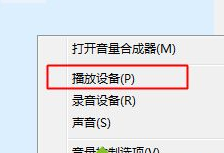
3、确保扬声器是启用状态,并设置为默认值。
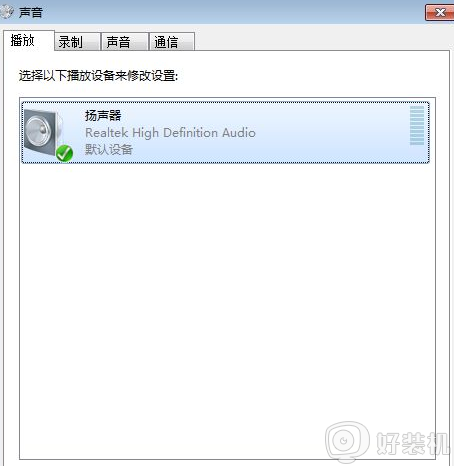
解决方法二:安装声卡驱动
1、在桌面上,右键点击“计算机”—“管理”—“设备管理器”—“声音、视频和游戏控制器”,查看Realtek High Definition Audio是否显示正常,如果红叉或黄色感叹号,说明没有安装驱动或驱动异常;
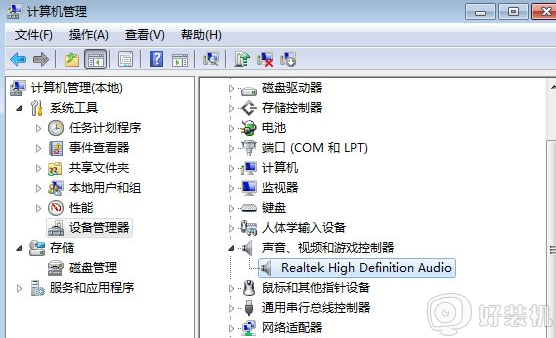
2、这时候自己下载声卡驱动安装,或者使用驱动精灵、驱动人生等工具自动安装最新声卡驱动。
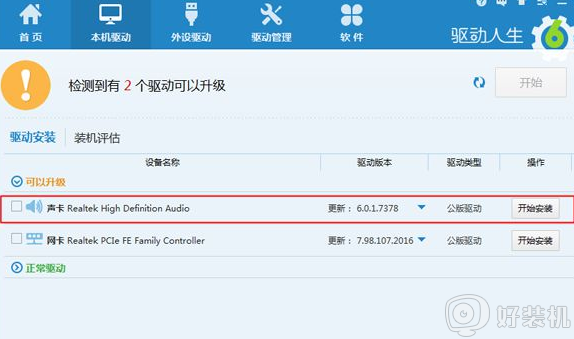
解决方法三:设置Realtek高清晰音频管理器
1、如果声音图标打红叉,依次点击开始按钮—控制面板—硬件和声音—Realtek高清晰音频管理器;
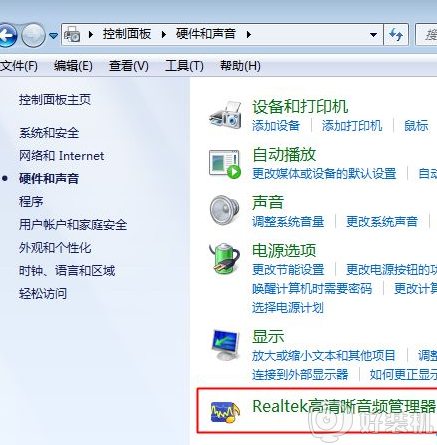
2、如果控制面板没有管理器选项,则进入C:\Program Files\Realtek\Audio\HAD目录,双击打开RAVCpl64.exe;
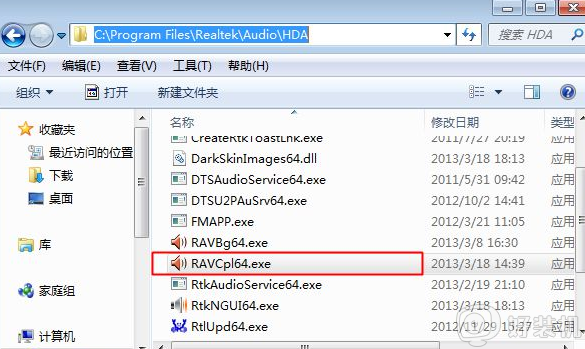
3、在Realtek高清晰音频管理器右上角,点击黄色文件夹图标,这个是插孔设置图标;
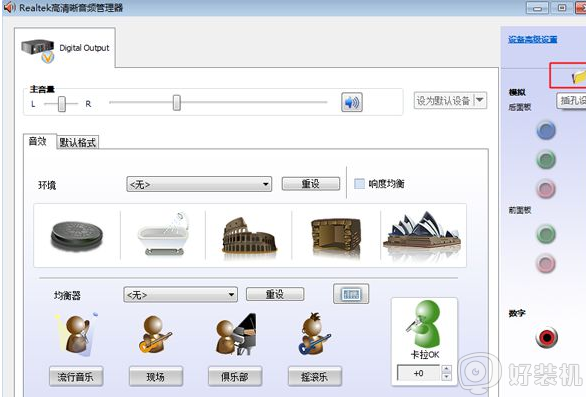
4、勾选“禁用前面板插孔检测”,点击确定,这时候后右下角的小喇叭红叉就消失了,电脑就有声音了;
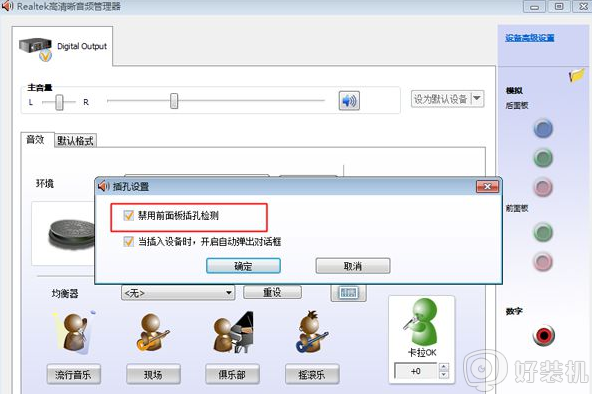
5、如果是技嘉主板的音频管理器,则点击右下角的扳手图标,如图所示。
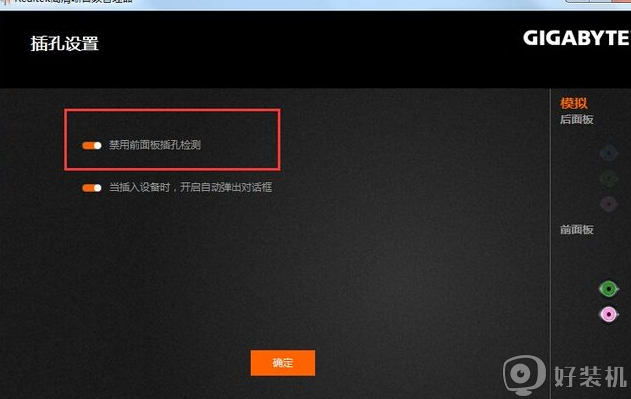
上面给大家讲解的就是电脑用耳机听不到声音的详细解决方法,如果你有遇到相同情况的话,可以学习上面的方法来解决吧。
电脑用耳机听不到声音怎么回事 电脑插了耳机没有声音如何修复相关教程
- 苹果耳机插电脑上没声音怎么回事 苹果耳机插上去没声音如何修复
- 电脑机箱插耳机没声音如何处理 电脑插耳机没有声音怎么回事
- 电脑耳机没有声音是怎么回事 电脑耳机没声音了怎么修复
- 耳机插电脑后面没声音怎么办 耳机插电脑后面没声音如何解决
- 苹果耳机没有声音是怎么回事 苹果耳机听不见声音如何修复
- 电脑没声音插了耳机有声音的解决步骤
- 耳机一边没声音怎么办 耳机一边有声音一边没声音如何处理
- 台式机前面的耳机插孔没声音怎么办 耳机插主机前面没有声音修复方法
- 耳机插入电脑没声音怎么回事 耳机插上去电脑没有声音如何解决
- 英雄联盟插耳机没声音怎么办 英雄联盟插耳机没有声音修复方法
- 电脑连上wifi怎么知道密码 查看电脑已连接的WiFi密码的方法
- 罗技gpw二代怎么调dpi 罗技gpw二代调鼠标dpi的方法
- 电脑连蓝牙音箱怎么连 电脑与音箱的连接步骤
- 油猴怎么看vip视频 油猴看vip视频的步骤
- 电脑连接显示器电脑屏幕显示无信号怎么弄 电脑连接显示器无信号的解决办法
- 电脑连接无线网怎么连接 电脑连接无线网操作步骤
电脑常见问题推荐
- 1 罗技gpw二代怎么调dpi 罗技gpw二代调鼠标dpi的方法
- 2 奔图打印机怎么连接wifi 奔图打印机连接wifi步骤
- 3 steam开通市场的步骤 steam在哪开通市场
- 4 谷歌浏览器怎么改成简体中文 谷歌浏览器怎样调成简体中文
- 5 宽带无法访问互联网怎么办 宽带已连接无法访问互联网的解决方法
- 6 英特尔cpu序列号查询方法?英特尔cpu序列号在哪里看
- 7 mumu模拟器闪退怎么解决 mumu模拟器闪退解决方法
- 8 百度网盘下载失败125017的原因是什么 百度网盘下载失败提示125017如何处理
- 9 苹果数据线连接电脑只显示充电怎么回事 苹果手机数据线插在电脑上只显示充电如何解决
- 10 联想触摸板没反应怎么办 笔记本电脑触摸板没反应处理方法
